Υπάρχει ένας γρηγορότερος τρόπος για να επιλέξετε πολλές φωτογραφίες στο iPad από το να πατήσετε ένα προς ένα σε κάθε φωτογραφία. Και εγώ, για ένα, είμαι πολύ ενθουσιασμένος με αυτή την ανακάλυψη.
Ο τετραετής γιος μου βρήκε πρόσφατα την εφαρμογή κάμερας στο iPad μου. Δεν είναι ικανοποιημένος να πάρει ένα στιγμιότυπο ή δύο γύρω από το σπίτι. Όχι, εμπλέκεται σε μια έκρηξη φωτογράφησης ταχείας πυρκαγιάς που έχει ως αποτέλεσμα δεκάδες κοντινά πλάνα της κουζίνας ή μιας καρέκλας ή του δαπέδου.
Ίσως πιστεύει ότι είναι ένα πυροβόλο όπλο (τα περισσότερα αντικείμενα στην παγκόσμια όψη του είναι όπλα) και του αρέσει ο θόρυβος του φωτοφράκτη, αλλά το αποτέλεσμα είναι μεγάλα στρώματα κενών ή θολών φωτογραφιών που πλήττουν τη βιβλιοθήκη φωτογραφιών στο iPad μου. Ο μόνος τρόπος που βρήκα να διαγράψω αυτές τις μεγάλες ομάδες άχρηστων φωτογραφιών ήταν να πατήσω το κουμπί κοινής χρήσης και στη συνέχεια να αγγίξω κάθε φωτογραφία ξεχωριστά και να πατήσω διαγραφή.
Ευτυχώς, ένας επιχειρηματίας blogger στο Mac OS X Συμβουλές βρήκε έναν πιο γρήγορο τρόπο για να επιλέξετε πολλές φωτογραφίες. Όπως και πριν, πρέπει να πατήσετε το κουμπί κοινής χρήσης στην επάνω δεξιά γωνία (είναι το κουμπί με το τετράγωνο με ένα βέλος που βγαίνει από αυτό), το οποίο σας επιτρέπει να επιλέξετε φωτογραφίες. Αντί να αγγίζετε κάθε φωτογραφία μία προς μία, αγγίξτε με δύο δάχτυλα. Τα δάχτυλά σας πρέπει να είναι κοντά. Πατήστε σε μια φωτογραφία και με τα δύο δάχτυλα και κρατήστε τα εκεί για μισό ρυθμό και, στη συνέχεια, σύρετέ τα σε μια σειρά ή κάτω από μια στήλη για να επιλέξετε όλες τις φωτογραφίες αυτής της σειράς ή στήλης. Μπορείτε ακόμη να τα σύρετε διαγώνια, αν αυτό είναι πάντα ένας βολικός τρόπος για να επιλέξετε φωτογραφίες.
Αυτό που δεν μπορείτε να κάνετε είναι να χωρίσετε τα δάχτυλά σας αρκετά ευρύ ώστε να επισημάνετε ταυτόχρονα δύο σειρές ή στήλες. Μπορείτε, όμως, να φτιάξετε σερπεντινό δρόμο σας κάτω από πολλές σειρές χωρίς να σηκώσετε τα δάχτυλά σας, να μετακινηθείτε δεξιά σε μια σειρά και να παραμείνετε στην άλλη κάτω από αυτήν και ούτω καθεξής για να επιλέξετε όλες τις φωτογραφίες στην οθόνη. Οι φωτογραφίες παραμένουν επιλεγμένες όταν ανασηκώσετε τα δάχτυλά σας, σε ποιο σημείο μπορείτε να τα μοιραστείτε, να τα αντιγράψετε ή να τα διαγράψετε ή στη σελίδα κάτω για να επιλέξετε περισσότερα.
Προσπαθήστε όπως εγώ, αυτή η τεχνική τρυπήματος και σύρετε δύο δακτύλων δεν λειτουργούσε στο iPhone.
(Via: iPad Insight)




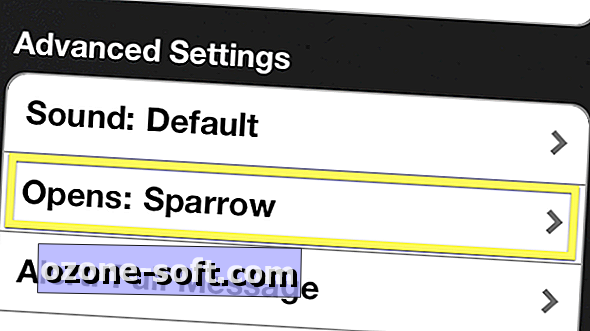


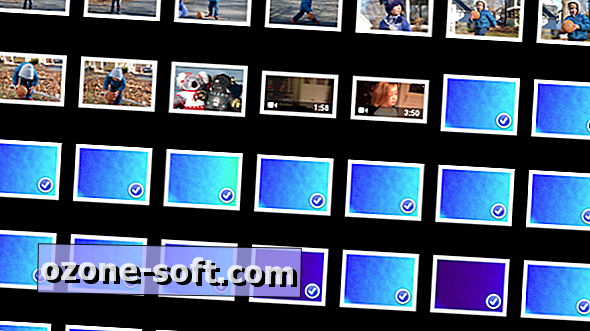





Αφήστε Το Σχόλιό Σας